ホームページ >ソフトウェアチュートリアル >コンピューターソフトウェア >WPS2019 でシリアル番号をドラッグして入力する方法。これを読むとわかります。
WPS2019 でシリアル番号をドラッグして入力する方法。これを読むとわかります。
- WBOYWBOYWBOYWBOYWBOYWBOYWBOYWBOYWBOYWBOYWBOYWBOYWB転載
- 2024-02-11 13:50:341121ブラウズ
php エディター Banana は、WPS2019 のドラッグ アンド フィル シリアル番号テクニックを提供し、シリアル番号を埋める方法を簡単に習得できるようにします。 WPS2019 では、シリアル番号をドラッグして入力すると、一連の連続した番号をすばやく入力できるため、時間と労力を大幅に節約できます。この記事では、さまざまなシナリオに簡単に対応し、作業を迅速に完了できる、WPS2019 のドラッグとシリアル番号の入力機能の使用方法を詳しく紹介します。 WPS初心者もベテランも、この記事を読めばWPS2019のドラッグ&フィル連番機能を上手に使いこなして作業効率が向上します。
方法の手順:
WPS テーブルで、自動配置する必要がある開始セルを選択し、最初の 2 行にそれぞれ 1 と 2 を入力します。次に、マウスを使用してこれら 2 つのセルを選択し、配置を終了する位置まで下にドラッグして、マウスを放します。このようにして、セル内のシリアル番号は 123456 に従って自動的に下に配置されます。
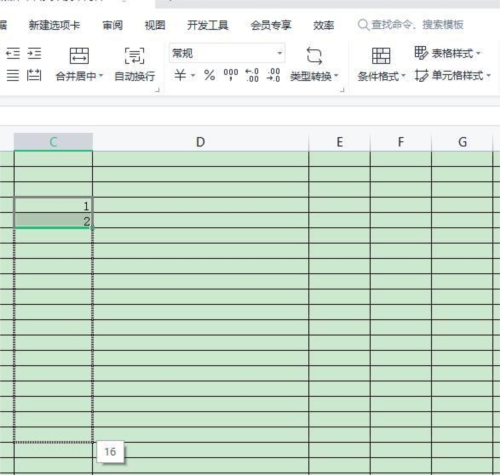
2. テーブル内のシリアル番号で始まるテーブルを選択し、テーブルに「1」を入力し、上部のメニュー バーの「開始」ボタンを選択して、スタート メニューで [塗りつぶし] を選択します。 ";
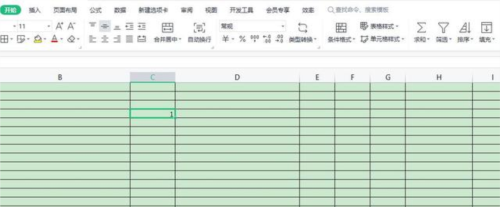
#3. [塗りつぶし] オプションで、[シーケンス] を選択します。
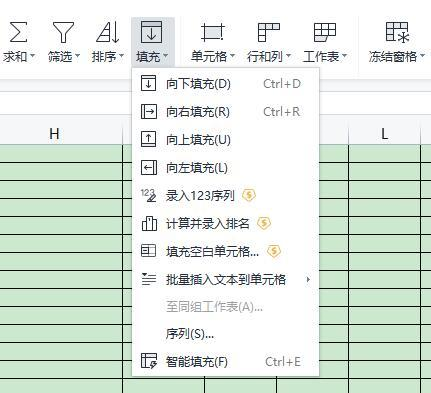
##4. [シリーズ] オプションで、次の列で生成するシーケンスを選択し、ステップ値を選択できます: 1. 終了値として、シーケンスの最後の値を選択します。 [OK] をクリックし、
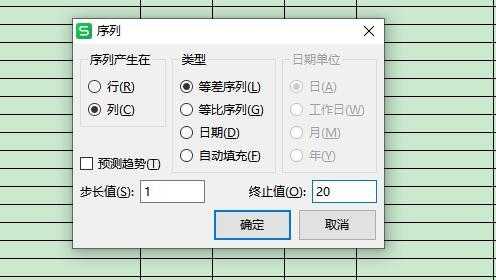
5 をクリックすると、自動的に配置されたシリアル番号が表に表示されます。
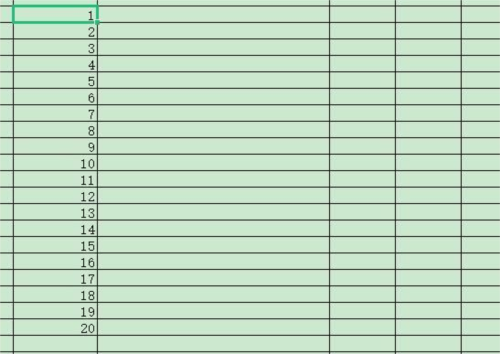
以上がWPS2019 でシリアル番号をドラッグして入力する方法。これを読むとわかります。の詳細内容です。詳細については、PHP 中国語 Web サイトの他の関連記事を参照してください。

